Si has experimentado problemas al duplicar la pantalla de tu dispositivo, es posible que te hayas encontrado con el error de AirPlay donde solo se reproduce audio y no se muestra el video. Este problema puede resultar frustrante, pero afortunadamente existen soluciones para solucionarlo. En este artículo, te explicaremos cómo solucionar este error y te ofreceremos una alternativa a AirPlay para la duplicación de pantalla.

Solución de problemas básicos de AirPlay cuando no se muestra el video
Existen varias razones por las que AirPlay no muestra video y solo transmite audio con la pantalla en negro. Algunos problemas comunes incluyen la activación solo de la opción de reproducción de audio en lugar de AirPlay y la distancia entre los dispositivos conectados. A continuación, te ofrecemos algunas soluciones básicas para estos problemas:
- Mantén los dispositivos conectados a una distancia cercana y asegúrate de activar siempre la opción de AirPlay.
- Verifica que los dispositivos conectados estén en la misma red.
- Reinicia el dispositivo que estás utilizando para duplicar la pantalla.
Soluciones detalladas para AirPlay cuando no muestra video
Si estás utilizando un Apple TV y experimentas el problema de solo reproducción de audio, puedes seguir estos pasos para solucionarlo:
- Activa AirPlay en tu Apple TV y asegúrate de que ambos dispositivos estén conectados a la misma red.
- Reinicia el Apple TV desconectando todos los cables durante 30 minutos y luego vuelve a encenderlo.
- Reinicia tu dispositivo móvil.
Si tienes un televisor Samsung y estás experimentando problemas con AirPlay, puedes intentar actualizar el software de tu televisor o desactivar el código requerido. Sigue estos pasos:
- Ve a la configuración del televisor y haz clic en soporte .
- Selecciona actualizar software y luego haz clic en actualizar ahora .
- Si el problema persiste, apaga y vuelve a encender el televisor y desactiva el código requerido en la configuración de AirPlay.
Si estás utilizando un iPad o una Mac, verifica que ambos dispositivos estén conectados y cerca uno del otro. Asegúrate también de que ambos dispositivos tengan las últimas actualizaciones de software y estén conectados a la misma red. Reinicia el router de internet y los dispositivos Apple si es necesario. Además, comprueba que AirPlay no esté limitado por restricciones de contenido y privacidad o firewalls.
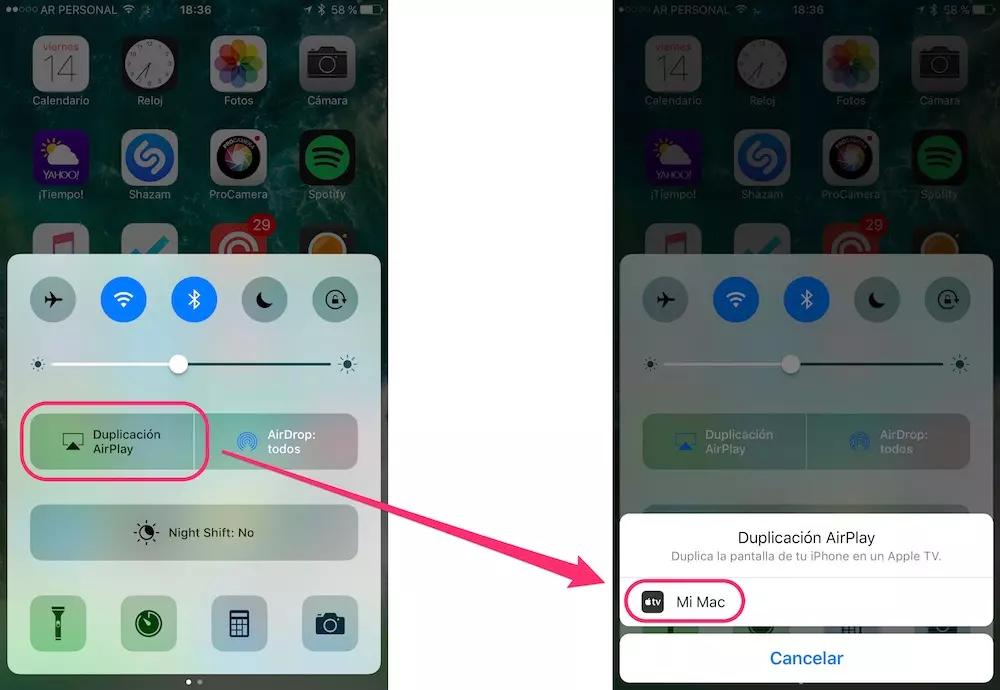
La mejor alternativa a AirPlay para Screen Mirroring
Si estás buscando una solución permanente para la duplicación de pantalla, te recomendamos probar AirDroid Cast. AirDroid Cast es una aplicación de screen mirroring que ofrece una alternativa confiable y fácil de usar a AirPlay.
 Cómo duplicar pantalla de flow en html - tutorial completa
Cómo duplicar pantalla de flow en html - tutorial completaLa duplicación de pantalla con AirDroid Cast no requiere ningún esfuerzo adicional. Puedes compartir fácilmente tu pantalla en pocos segundos y disfrutar de la transmisión de audio y video sin retrasos.
Para configurar AirDroid Cast, sigue estos pasos:
- Conecta ambos dispositivos a la misma conexión WiFi.
- Abre AirDroid Cast en tu dispositivo iOS o Android.
- Sigue las instrucciones en la aplicación para iniciar la duplicación de pantalla.
AirDroid Cast ofrece varias características adicionales, como audio bidireccional, compatibilidad con múltiples plataformas y una versión web para duplicar la pantalla en cualquier navegador. También permite la conexión y el control remotos de tus dispositivos.
El error de AirPlay donde solo se reproduce audio y no se muestra el video al duplicar la pantalla puede resultar frustrante. Sin embargo, existen soluciones para solucionar este problema. Si las soluciones básicas no funcionan, puedes probar AirDroid Cast como una alternativa confiable a AirPlay. Con AirDroid Cast, podrás disfrutar de la duplicación de pantalla sin complicaciones y con todas las funciones que necesitas.
Recuerda que es importante mantener tus dispositivos actualizados y conectados a la misma red WiFi para garantizar un funcionamiento óptimo de AirPlay o cualquier otra aplicación de duplicación de pantalla.
 Las mejores aplicaciones para duplicar pantalla de huawei
Las mejores aplicaciones para duplicar pantalla de huaweiAmplía tu conocimiento sobre Error duplicación pantalla: soluciones y alternativas analizando otros increíbles artículos disponibles en la categoría Duplicación de pantalla.

